2.3. סיכום
בפרק זה למדת על תמונות ISO השונות של Kali Linux, למדת כיצד לאמת ולהוריד אותן ולמדת כיצד ליצור מהן דיסקי USB הניתנים לאתחול במערכות הפעלה שונות. דנו גם כיצד לאתחל את דיסקי ה-USB וסקרנו כיצד להגדיר את הגדרות ה-BIOS וההפעלה בפלטפורמות חומרה שונות כך שדיסקי ה-USB יאתחלו.
טיפים לסיכום:
• www.kali.org הוא אתר ההורדות הרשמי היחיד עבור Kali ISOs. אל תוריד אותם מאף אתר אחר, כי הורדות אלה עלולות להכיל תוכנות זדוניות.
• אמת תמיד את ה-sha256sum של ההורדות שלך עם sha256sum הפקודה כדי להבטיח את תקינות הורדת ה-ISO שלך. אם זה לא תואם, נסה להוריד שוב או השתמש במקור אחר.
• עליך לכתוב את תמונת ה-ISO של Kali Linux למדיה הניתנת לאתחול אם ברצונך לאתחל אותה במחשב פיזי. להשתמש Win32 Disk Imager ב-Windows, תוכנית השירות דיסקים ב-Linux, או dd פקודה ב-Mac OS X/macOS. לִהיוֹת זהיר מאוד בעת כתיבת התמונה. בחירה בדיסק השגוי עלולה להזיק לצמיתות לנתונים במכשיר שלך.
• הגדר את מסכי הגדרת ה-BIOS/UEFI במחשב או החזק את המקש אפשרות מקש OS X/macOS כדי לאפשר למחשב לאתחל מכונן ה-USB.
• תוכנות מכונות וירטואליות כמו VirtualBox ו תחנת העבודה של VMware Pro שימושיים במיוחד אם אתה רוצה לנסות את Kali Linux אבל לא מוכן להתחייב להתקנתה לצמיתות במחשב שלך או אם יש לך מערכת חזקה ואתה רוצה להפעיל מספר מערכות הפעלה בו זמנית.
כעת, לאחר שיש לך התקנה תקינה של Kali Linux, הגיע הזמן להתעמק בכמה יסודות לינוקס שנדרשים לתפעול בסיסי ומתקדם של Kali. אם אתה משתמש לינוקס בינוני עד מתקדם, שקול לדפדף בפרק הבא.
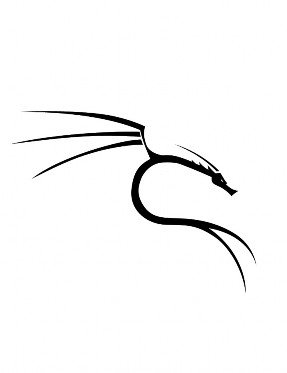
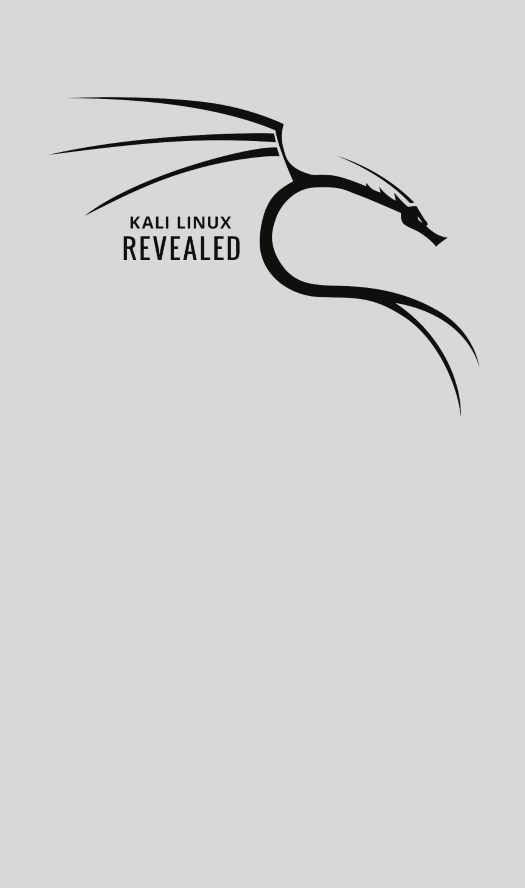
מילות מפתח
![]()
ליבת לינוקס מרחב משתמש שורת הפקודה
bash פקודות Unix היררכיית מערכת קבצים
![]()


 תיעוד
תיעוד